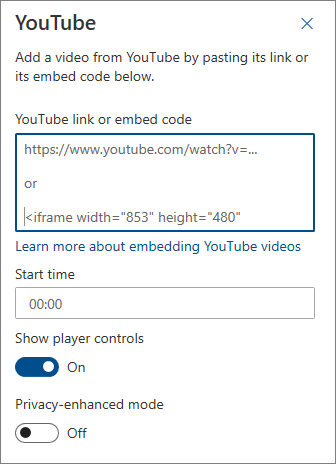Cuando agrega una página moderna a un sitio, agrega y personaliza elementos web, que son los bloques de creación de la página
Este artículo se centra en el elemento web de YouTube, que le permite insertar vídeos de YouTube directamente en su página.
Notas:
-
Parte de la funcionalidad se introduce gradualmente para las organizaciones que han optado por el programa Versión dirigida. Esto significa que es posible que todavía no pueda ver esta característica o que la vea con un aspecto diferente a como se describe en los artículos de ayuda.
-
Si no ve este elemento web en el cuadro de herramientas del elemento web, es posible que el administrador lo haya deshabilitado.
-
El elemento web de YouTube no está disponible en SharePoint Server 2019. Además, no es compatible con U.S. Government GCC High and DoD o Office 365 operado por 21Vianet.
Agregar un vídeo de YouTube
-
Si aún no está en modo de edición, haga clic en Editar en la parte superior derecha de la página. Busque el cuadro de herramientas (
-
Seleccione Ver todos los elementos web y, después, seleccione o arrastre y coloque YouTube en la lista de elementos web.
-
Haga clic en Agregar vídeo.
-
En el panel de propiedades de la derecha, pegue el vínculo o el código para insertar del vídeo que desea mostrar en el cuadro de Agregar un vídeo de YouTube pegando su vínculo o su código para insertar a continuación. Para buscar la dirección o el código para insertar, consulte Insertar vídeos y listas de reproducción en el sitio de YouTube.
-
Escribe la hora de inicio del vídeo en Hora de inicio y activa o desactiva las opciones disponibles.
-
Escriba una hora de inicio si desea iniciar el vídeo en una hora que no sea el principio.
-
Active o desactive las opciones para:
-
Mostrar los controles del reproductor
-
Modo de privacidad mejorada: cuando esta opción está activada, YouTube no almacena información sobre los visitantes a menos que reproduzca el vídeo.
Para obtener más información sobre la incrustación y las opciones de YouTube, vea Insertar vídeos y listas de reproducción en el sitio de YouTube.
Notas:
-
Los administradores familiarizados con SharePoint PowerShell pueden ocultar este elemento web del cuadro de herramientas del elemento web mediante el comando Set-SPOTenant [-DbPartIds <Guid>]. Vea la referencia de PowerShell para Set-SPOTenant para obtener más información.
-
La opción Mostrar vídeos sugeridos al final ya no está disponible en YouTube. Consulte Reproductores incrustados de YouTube y Parámetros del reproductor para obtener más información.